విండోస్ 10 ను నడుపుతున్నప్పుడు మీరు BSOD (బ్లూ స్క్రీన్ ఆఫ్ డెత్) లోపంలోకి వెళితే శోధించమని మైక్రోసాఫ్ట్ సూచించే మెమరీ_ మేనేజ్మెంట్ ఒకటి. కాబట్టి, మీరు మెమరీ నిర్వహణ సమస్యను ఎలా పరిష్కరిస్తారు?

ఏదైనా కంప్యూటర్ సమస్యను పరిష్కరించడంలో మొదటి దశ సమస్య యొక్క మూలాన్ని వేరుచేయడం, కాబట్టి ఏమి పరిష్కరించాలో మీకు తెలుసు. విండో వంటి అరిష్ట లోపాలతో, ఎక్కడ ప్రారంభించాలో తెలుసుకోవడం సవాలుగా ఉండవచ్చు.
మీ మెమరీ నిర్వహణ లోపాన్ని కనుగొనడానికి ప్రాథమిక ట్రబుల్షూటింగ్ అవసరం. దీన్ని పరిష్కరించడానికి మీరు ఏమి చేయగలరో చూద్దాం.
దశ 1: విండోస్ 10 ను సురక్షిత మోడ్లో అమలు చేయండి
మీరు చేయవలసిన మొదటి విషయం ఏమిటంటే విండోస్ 10 ను ప్రాథమిక డ్రైవర్లతో సురక్షిత మోడ్లో ప్రారంభించండి. ఈ చర్య మీరు ఇప్పటికీ BSOD మెమరీ నిర్వహణ లోపాన్ని స్వీకరిస్తుందో లేదో తనిఖీ చేయడానికి అనుమతిస్తుంది. ముఖ్యంగా, ఇది కంప్యూటర్కు అవసరం లేని ప్రక్రియలను మూసివేస్తుంది. మెమరీ నిర్వహణ లోపం ఆగిపోతే, ఇది హార్డ్వేర్ కాదని, సాఫ్ట్వేర్లో ఏదో ఒక నవీకరణలోని ప్యాచ్ లేదా డ్రైవర్ వంటివి అని మీకు తెలుస్తుంది. సమస్య ఇంకా సంభవిస్తే, మీరు కొన్ని తప్పు హార్డ్వేర్ను భర్తీ చేయాల్సి ఉంటుంది. మీ సిస్టమ్ను సురక్షిత మోడ్లో బూట్ చేయడానికి, క్రింది దశలను అనుసరించండి.
- Win + R కీబోర్డ్ సత్వరమార్గాన్ని ఉపయోగించండి మరియు టైప్ చేయండి msconfig కోట్స్ లేకుండా, ఆపై నొక్కండి నమోదు చేయండి.
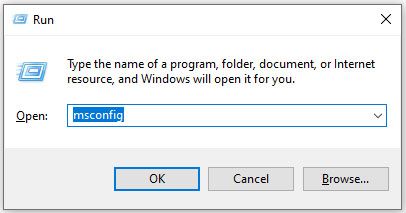
- నొక్కండి బూట్ స్క్రీన్ ఎగువ విభాగంలో టాబ్.
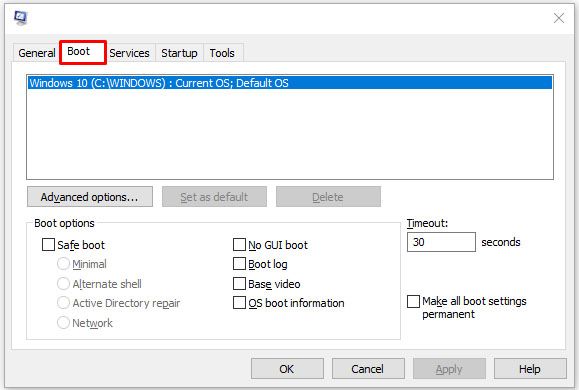
- ఎంచుకోండి సురక్షిత బూట్.
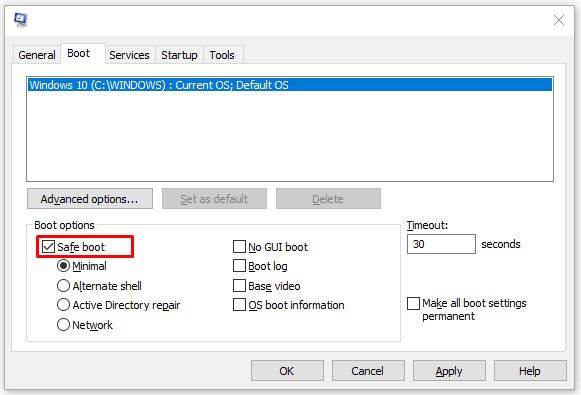
- ఎంచుకోండి కనిష్ట బూట్ ఎంపికల జాబితా నుండి.
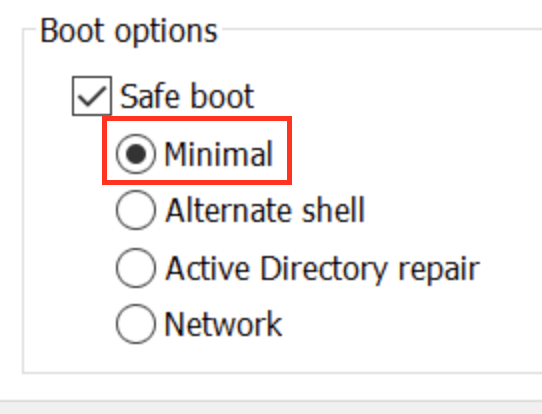
దశ 2: విండోస్ మెమరీ డయాగ్నొస్టిక్ను అమలు చేయండి
విండోస్ మెమరీ డయాగ్నొస్టిక్ సాధనం మీ SDRAM ని పరీక్షిస్తుంది మరియు అది కనుగొన్న ఏవైనా సమస్యలను నివేదిస్తుంది-ఏదైనా ఉంటే. ఈ దశ సేఫ్ మోడ్ను ఉపయోగించాలి మీరు అనుభవించే BSOD సమస్యలను నివారించడానికి. ఏదేమైనా, పైన పేర్కొన్న దశ 1 ను ఉపయోగించి మీ PC సురక్షిత మోడ్లో సరిగ్గా పనిచేసిందని ధృవీకరించిన తర్వాత ఈ అవసరం ఉంది.
- నొక్కండి విండోస్ + ఆర్ కీబోర్డ్ కలయిక మరియు రకం mdsched కోట్స్ లేకుండా, ఆపై నొక్కండి నమోదు చేయండి లేదా క్లిక్ చేయండి అలాగే.
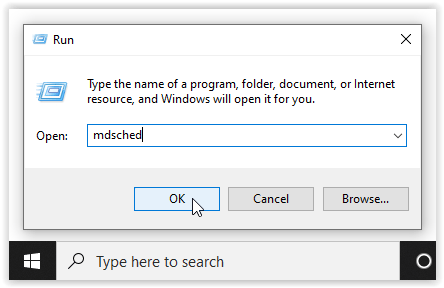
- SDRAM సమస్యల కోసం చెక్ను పున art ప్రారంభించి, అమలు చేయడానికి ఎంపికను ఎంచుకోండి.
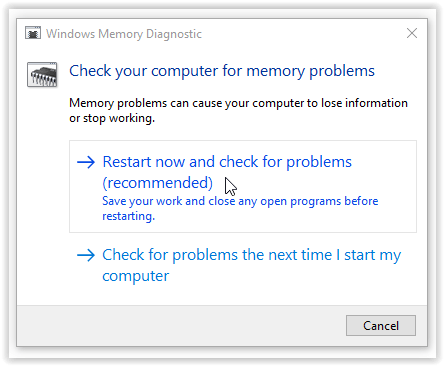
పున art ప్రారంభించిన తర్వాత, మీకు మెమరీ సమస్య ఉందో లేదో తెలియజేసే నివేదిక మీకు అందుతుంది.
పేరు సూచించినట్లుగా, మెమరీ నిర్వహణ లోపం కంప్యూటర్ మెమరీకి సంబంధించినది, ఇది ఇన్స్టాల్ చేయబడిన RAM తో శారీరక సమస్య కావచ్చు. విండోస్ మెమరీ డయాగ్నొస్టిక్ సాధనం ఇది సమస్య యొక్క మూలం కాదా అని తెలుసుకోవడానికి సహాయపడుతుంది.

విండోస్ పున ar ప్రారంభించినప్పుడు, మీ మెమరీలో ఏదో లోపం ఉందా అని ఇది మీకు తెలియజేస్తుంది. అక్కడ ఉంటే, మీరు RAM ను మీరే భర్తీ చేయాలి లేదా మీ కంప్యూటర్ వారంటీలో ఉంటే తిరిగి పంపించాలి.
దశ 3: SFC స్కానర్ను అమలు చేయండి
SFC స్కానర్ అనేది మీ సిస్టమ్తో వివిధ సమస్యలను గుర్తించడానికి మైక్రోసాఫ్ట్ సాధనం, మరియు దీన్ని అమలు చేయడం కొంతమంది జ్ఞాపకశక్తి నిర్వహణ బాధలను పరిష్కరించిందనిపిస్తుంది. మరోసారి, ఈ దశ సురక్షిత మోడ్లో కూడా జరగాలి పైన దశ 1 మరియు దశ 2 వంటివి.
- కోర్టానా సెర్చ్ బార్లో, కోట్స్ లేకుండా cmd అని టైప్ చేసి, ఆపై కమాండ్ ప్రాంప్ట్ కోసం కుడి ప్యానెల్లో రన్గా అడ్మినిస్ట్రేటర్పై క్లిక్ చేయండి. పవర్షెల్ కమాండ్ ప్రాంప్ట్ను భర్తీ చేసినందున మీరు ఇకపై కుడి-క్లిక్ ప్రారంభ మెను ఎంపికను ఉపయోగించలేరు.
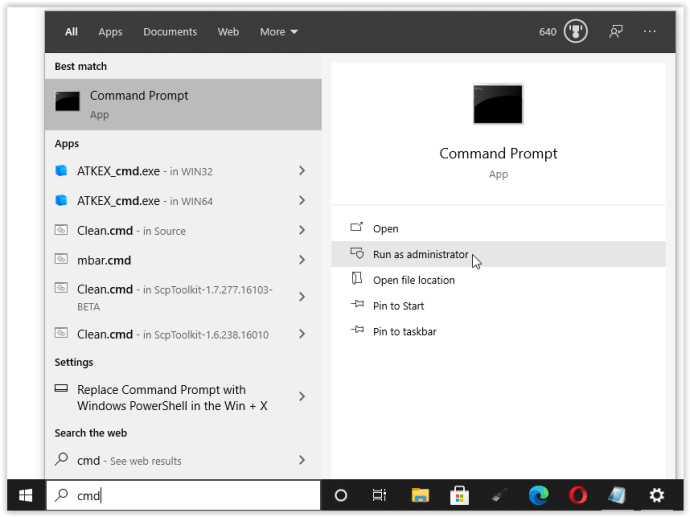
- కమాండ్ ప్రాంప్ట్ తెరిచిన తర్వాత, టైప్ చేయండి sfc / scannow కోట్స్ మరియు ప్రెస్ లేకుండా నమోదు చేయండి.
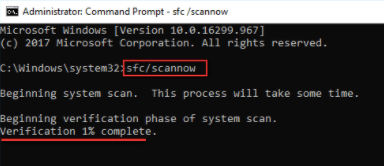
SFC స్కానర్ ఇప్పుడు మీ సిస్టమ్ ద్వారా నడుస్తుంది, ఇది పరిష్కరించడానికి ఏదైనా డిస్క్ లోపాలను కనుగొంటుందో లేదో చూడండి. ఇది ఏదైనా కనుగొనలేకపోయినా, కొంతమంది వినియోగదారులు పూర్తి స్కాన్ తర్వాత వారి కంప్యూటర్లు చక్కగా ప్లే అవుతాయని కనుగొన్నారు.
గమనిక: రెండు లేదా మూడు రౌండ్ల స్కానింగ్ చేయడం ఉత్తమం, ఎందుకంటే ఈ ప్రక్రియ మొదటి ప్రయత్నంలో ఎప్పుడూ దేనినీ గుర్తించదు లేదా మరేదైనా పరిష్కరిస్తుంది మరియు మరిన్ని సమస్యలను కనుగొనవలసి ఉంటుంది.
దశ 4: సాఫ్ట్వేర్ సమస్యల కోసం చూడండి
సాఫ్ట్వేర్ సమస్యలు పిన్ డౌన్ చేయడం కొంచెం సవాలుగా ఉంటాయి. అయినప్పటికీ, మెమరీ నిర్వహణ లోపం సాపేక్షంగా క్రొత్త దృగ్విషయం అయితే, మీ ఇటీవలి సాఫ్ట్వేర్ ఇన్స్టాలేషన్లలో కొన్నింటిని సమస్యను పరిష్కరిస్తుందో లేదో చూడటానికి దాన్ని అన్డు చేయడానికి మీరు ప్రయత్నించవచ్చు.
సాఫ్ట్వేర్ యొక్క నిర్దిష్ట భాగాలు తరచుగా మెమరీ నిర్వహణ లోపాలకు లింక్ చేస్తాయి. క్రొత్త సాఫ్ట్వేర్ను BSOD ని పరిష్కరిస్తుందో లేదో చూడటానికి మీరు డిసేబుల్ చేసి, తిరిగి ఎనేబుల్ చెయ్యడానికి ప్రయత్నించవచ్చు లేదా మీరు విండోస్ 10 ని పూర్తిగా రీలోడ్ చేయవచ్చు (ఇది అణు ఎంపిక అయినప్పటికీ).
సాఫ్ట్వేర్ సమస్యను లేదా పాడైన ఫైల్ను వేరుచేయడం మరియు సరిదిద్దడం కొంత సమయం పడుతుంది, కానీ మీరు హార్డ్వేర్ వైఫల్యాన్ని ఎదుర్కొంటున్నారని మీకు పూర్తిగా తెలియకపోతే అది ఖచ్చితంగా విలువైనదే.
దశ 5: మీ గ్రాఫిక్స్ కార్డ్ డ్రైవర్లను నవీకరించండి
విండోస్ 10 లో మెమరీ నిర్వహణ లోపం యొక్క సాధారణ కారణాలలో ఒకటి పాతది లేదా విరిగిన గ్రాఫిక్స్ కార్డ్ డ్రైవర్లు. ఈ దృష్టాంతంలో అర్ధమే, ముఖ్యంగా గ్రాఫిక్స్ కార్డ్లో మెమరీ కూడా ఉంది. మీరు తాజా సంస్కరణను అమలు చేయకపోతే, అందుబాటులో ఉన్న క్రొత్తదాన్ని ఇన్స్టాల్ చేయడానికి ప్రయత్నించండి.
మీకు ఇప్పటికే సరికొత్త డ్రైవర్లు ఉంటే, అన్ఇన్స్టాల్ / రీఇన్స్టాల్ పద్ధతిని ప్రయత్నించండి. కొన్నిసార్లు, డ్రైవర్ విచ్ఛిన్నం లేదా అవినీతిపరుడు కాని గుర్తించబడడు. మీకు అవసరమైన డ్రైవర్లు మీ గ్రాఫిక్స్ కార్డుపై ఆధారపడి ఉంటాయి. విండోస్ 10 మీ సిస్టమ్లో మీ వద్ద ఉన్నదాన్ని మీకు తెలియజేయగలదు, అయితే ఇది ఆన్బోర్డ్ ఇంటెల్ గ్రాఫిక్స్ లేదా ఎన్విడియా లేదా ఎఎమ్డి నుండి ఏదైనా కావచ్చు. బాహ్య వీడియో కార్డులు ఆన్బోర్డ్ గ్రాఫిక్స్ కంటే ఎక్కువ మెమరీని కలిగి ఉంటాయి మరియు అవి వేడెక్కే అవకాశం ఉంది.

మీ సిస్టమ్ సరిగ్గా పనిచేయడానికి తయారీదారు యొక్క వెబ్సైట్ను సందర్శించండి మరియు ఏదైనా నవీకరణలను డౌన్లోడ్ చేయండి.
దశ 6: మీ PC హార్డ్వేర్ను అప్గ్రేడ్ చేయండి
మీ ట్రబుల్షూటింగ్ సాహసాల ఫలితాలను బట్టి, మీ సిస్టమ్ యొక్క కొన్ని హార్డ్వేర్ను అప్గ్రేడ్ చేయడానికి ఇది సమయం కావచ్చు. సాఫ్ట్వేర్ మరియు పిసి టెక్నాలజీ పురోగమిస్తున్నప్పుడు, హార్డ్వేర్ అవసరాలు కూడా ఉంటాయి.
వేగవంతమైన సమకాలీకరణను ఎలా ప్రారంభించాలి

క్రొత్త హార్డ్వేర్ కొనడానికి బయటికి వెళ్ళే ముందు, కేసులోని ప్రతిదీ సరిగ్గా కూర్చున్నట్లు నిర్ధారించుకోండి. బహుశా మీరు ఇటీవల మీ మెషీన్ను తరలించారు, మరియు ఏదో వదులుగా వచ్చింది, లేదా మీ హార్డ్వేర్ పూర్తిగా శుభ్రపరచడాన్ని ఉపయోగించవచ్చు.
ఇది మీరు నిర్మించిన యంత్రం లేదా వారెంటీ లేనిది అయితే, మీ కంప్యూటర్ను తిరిగి పొందడానికి మరియు మళ్లీ అమలు చేయడానికి కొత్త భాగాల కోసం వెతకవలసిన సమయం ఇది. ఇది క్రొత్త గ్రాఫిక్స్ కార్డు కోసం ఒక అవకాశం కావచ్చు లేదా మీకు ఎక్కువ RAM అవసరం కావచ్చు. ఏదేమైనా, మీరు పైన ఉన్న ప్రతిదాన్ని ప్రయత్నించినట్లయితే మరియు సమస్య కొనసాగితే, అది హార్డ్వేర్కు సంబంధించినది.

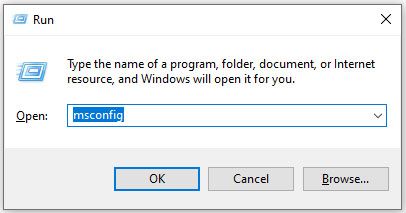
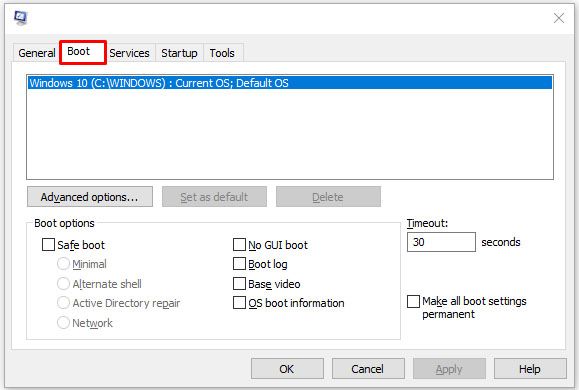
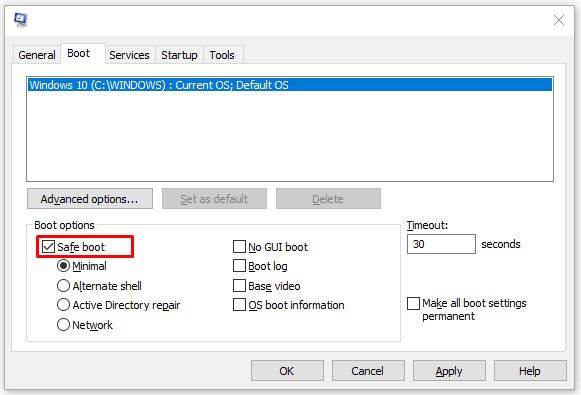
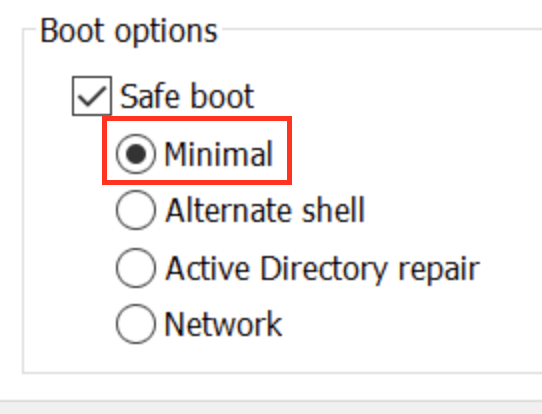
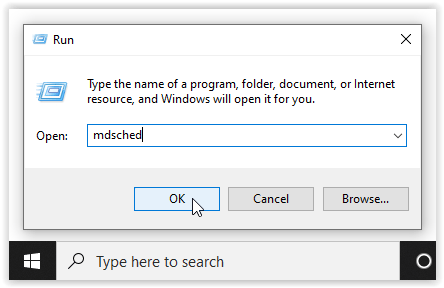
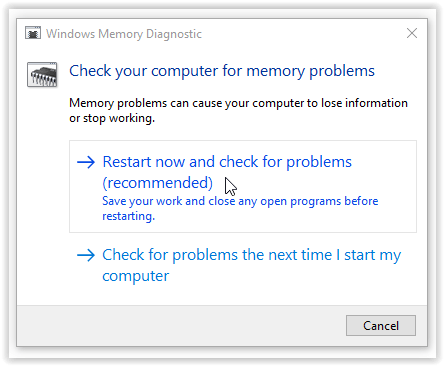
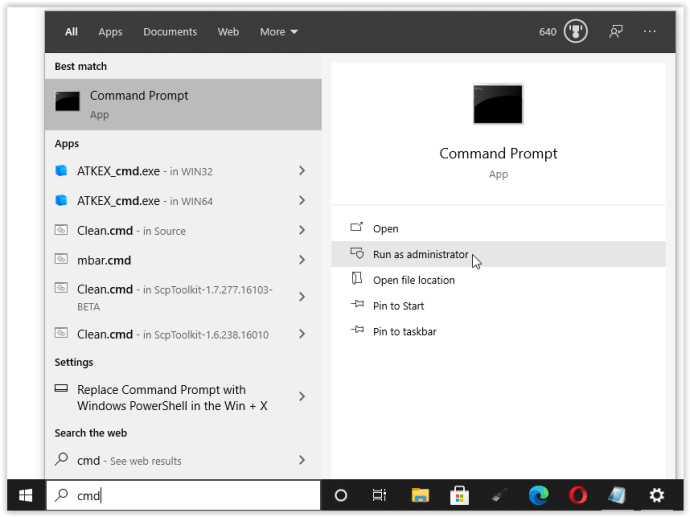
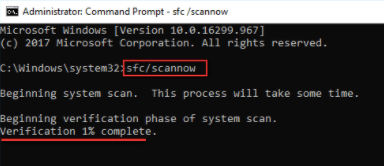







![[పరిష్కరించండి] విండోస్ 8.1 లోని ప్రారంభ తెరపై డెస్క్టాప్ టైల్ లేదు](https://www.macspots.com/img/windows-8-1/17/desktop-tile-is-missing-start-screen-windows-8.png)
